Comment écrire du langage C dans vscode

1、安装vscode(版本1.27)
https://code.visualstudio.com/ 下载安装vscode。
2、安装c/c++扩展。
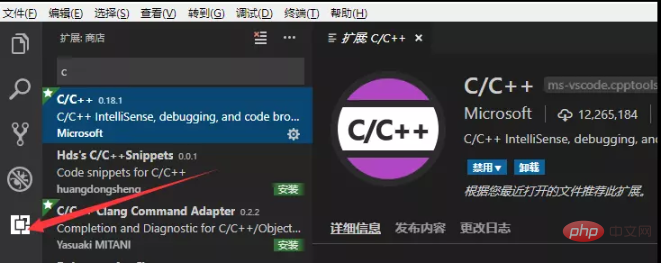
3、安装编译工具mingw-w64,http://www.mingw-w64.org/doku.php/download
配置环境变量,以WIN10为例 ,此电脑-属性-高级系统设置-环境变量-系统变量-path-添加一条D:\Program Files\mingw-w64\i686-8.1.0-posix-dwarf-rt_v6-rev0\mingw32\bin(你安装编译工具路径)
配置前

配置后
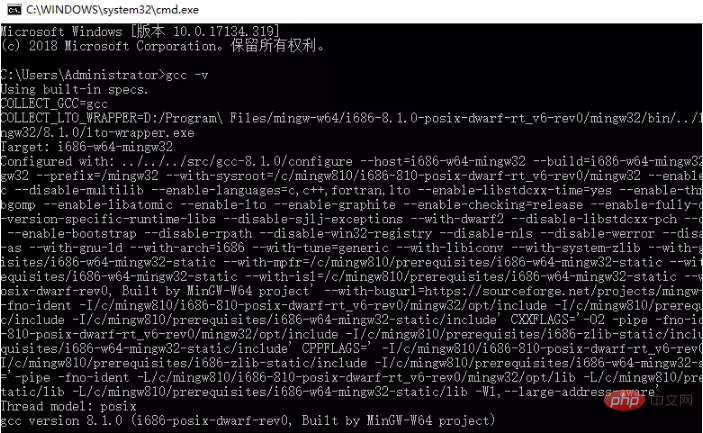
-ps:如果开着vscode配置环境变量,配置完要关掉vscode重开一次。
4、配置文件launch.json,task.json。
新建文件hello.cpp,
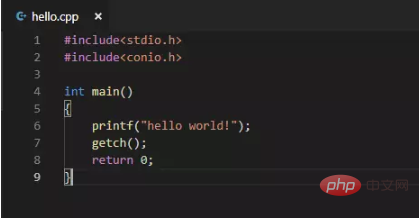
按F5弹出选择环境,配置launch.json
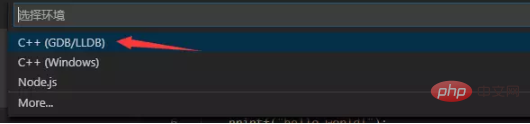
点击进去,configurations:里内容如下:
{
"name": "(gdb) Launch",
"type": "cppdbg",
"request": "launch",
"program": "enter program name, for example ${workspaceFolder}/a.exe",
"args": [],
"stopAtEntry": false,
"cwd": "${workspaceFolder}",
"environment": [],
"externalConsole": true,
"MIMode": "gdb",
"miDebuggerPath": "/path/to/gdb",
"setupCommands": [
{
"description": "Enable pretty-printing for gdb",
"text": "-enable-pretty-printing",
"ignoreFailures": true
}
]
}修改成如下:
{
"name": "(gdb) Launch",
"type": "cppdbg",
"request": "launch",
"program": "${workspaceFolder}/a.exe",//这里删除前面那里的enter program name, for example
"args": [],
"stopAtEntry": false,
"cwd": "${workspaceFolder}",
"environment": [],
"externalConsole": true,
"MIMode": "gdb",
"miDebuggerPath": "D:\\Program Files\\mingw-w64\\i686-8.1.0-posix-dwarf-rt_v6-rev0\\mingw32\\bin\\gdb.exe",
//修改为你安装mingw32的路径
"setupCommands": [
{
"description": "Enable pretty-printing for gdb",
"text": "-enable-pretty-printing",
"ignoreFailures": true
}
],
"preLaunchTask": "build hello",//task.json里面的名字
}回到hello.cpp按F5弹出报错框,选配置任务。
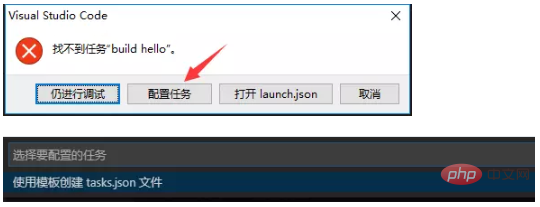
点击,然后选Others,出现task.json,如下:
"version": "2.0.0",
"tasks": [
{
"label": "echo",
"type": "shell",
"command": "echo Hello"
}
]修改如下:
"version": "2.0.0",
"tasks": [
{
"label": "build hello",
"type": "shell",
"command": "g++",
"args": [
"-g", "hello.cpp",
],
"group":{
"kind": "build",
"isDefault": true
}
}
]注意:如果是win32程序(窗口界面),args内加上"-mwindows"。
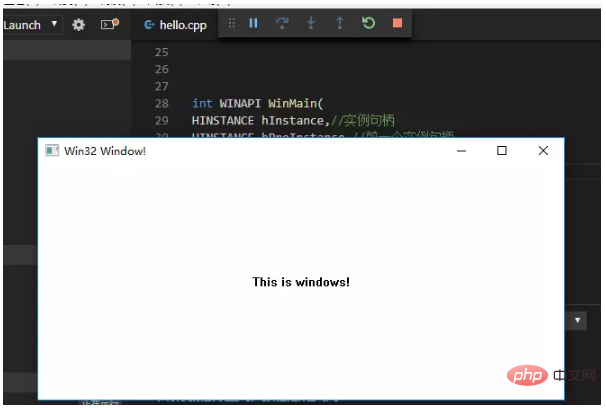
回到hello.cpp文件,按F5。成功运行编译。
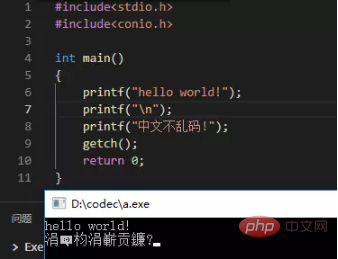
5、还有就是发现中文控制台显示乱码。
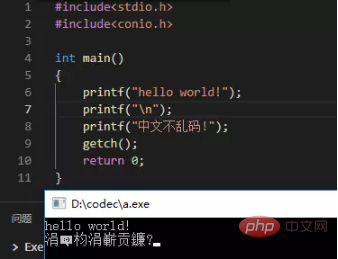
只要点击右下角utf-8。
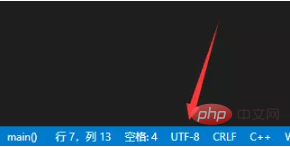
点击使用编码保存,选GBK,然后按F5运行。
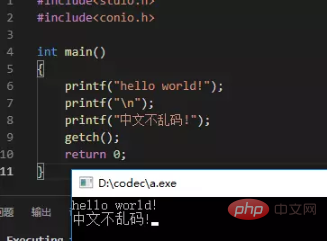
PHP中文网,有大量免费vscode入门教程,欢迎大家学习!
Ce qui précède est le contenu détaillé de. pour plus d'informations, suivez d'autres articles connexes sur le site Web de PHP en chinois!

Outils d'IA chauds

Undresser.AI Undress
Application basée sur l'IA pour créer des photos de nu réalistes

AI Clothes Remover
Outil d'IA en ligne pour supprimer les vêtements des photos.

Undress AI Tool
Images de déshabillage gratuites

Clothoff.io
Dissolvant de vêtements AI

AI Hentai Generator
Générez AI Hentai gratuitement.

Article chaud

Outils chauds

Bloc-notes++7.3.1
Éditeur de code facile à utiliser et gratuit

SublimeText3 version chinoise
Version chinoise, très simple à utiliser

Envoyer Studio 13.0.1
Puissant environnement de développement intégré PHP

Dreamweaver CS6
Outils de développement Web visuel

SublimeText3 version Mac
Logiciel d'édition de code au niveau de Dieu (SublimeText3)

Sujets chauds
 1359
1359
 52
52
 Quel éditeur de code peut s'exécuter sur Windows 7?
Apr 03, 2025 am 12:01 AM
Quel éditeur de code peut s'exécuter sur Windows 7?
Apr 03, 2025 am 12:01 AM
Les éditeurs de code qui peuvent s'exécuter sur Windows 7 incluent le bloc-notes, le sublimetext et l'atome. 1.Notepad: startup léger et rapide, adapté aux anciens systèmes. 2.SublimeText: puissant et payable. 3.Aatom: il est hautement personnalisable, mais il commence lentement.
 Quelle version de Visual Studio est la meilleure pour Windows 8?
Apr 01, 2025 pm 05:57 PM
Quelle version de Visual Studio est la meilleure pour Windows 8?
Apr 01, 2025 pm 05:57 PM
Pour les systèmes Windows 8, VisualStudio2013 est recommandé car il est meilleur que VisualStudio2012 en performances et en fonctionnalité. 1) VisualStudio2013 prend en charge le développement d'applications de style métro pour Windows 8 et s'est amélioré dans la vitesse de compilation et les outils de débogage. 2) Il a également introduit la prise en charge de .NetFramework 4.5.1, améliorant l'efficacité du développement.
 Quelle est la différence entre VS Code et Visual Studio?
Apr 05, 2025 am 12:07 AM
Quelle est la différence entre VS Code et Visual Studio?
Apr 05, 2025 am 12:07 AM
VScode est un éditeur de code léger adapté à plusieurs langues et extensions; VisualStudio est un IDE puissant principalement utilisé pour le développement .NET. 1.VScode est basé sur Electron, prend en charge la plate-forme multiplateuse et utilise l'éditeur Monaco. 2. VisualStudio utilise la pile technologique indépendante de Microsoft pour intégrer le débogage et le compilateur. 3.Vscode convient aux tâches simples, et VisualStudio convient aux grands projets.
 Quel Windows prend en charge Visual Studio?
Apr 02, 2025 pm 02:12 PM
Quel Windows prend en charge Visual Studio?
Apr 02, 2025 pm 02:12 PM
Les versions Windows prises en charge par VisualStudio incluent Windows 10, Windows 11, Windows 7 et Windows 8.1. 1) Il est recommandé d'utiliser Windows 10 ou Windows 11 pour les dernières fonctionnalités et la meilleure prise en charge. 2) Assurez-vous que la configuration matérielle est suffisante, en particulier lors du développement de projets à grande échelle. 3) VisualStudio2022 prend en charge Windows 11 plus optimisé, offrant de meilleures performances et une expérience utilisateur.
 Comment rendre un programme compatible avec Windows 8?
Apr 07, 2025 am 12:09 AM
Comment rendre un programme compatible avec Windows 8?
Apr 07, 2025 am 12:09 AM
Pour faire fonctionner le programme en douceur sur Windows 8, les étapes suivantes sont nécessaires: 1. Utilisez le mode de compatibilité, détectez et activez ce mode via le code. 2. Ajustez les appels de l'API et sélectionnez l'API appropriée en fonction de la version Windows. 3. Effectuez l'optimisation des performances, essayez d'éviter d'utiliser le mode de compatibilité, d'optimiser les appels d'API et d'utiliser des contrôles généraux.
 VS Code fonctionne-t-il sur Windows 8?
Apr 06, 2025 am 12:13 AM
VS Code fonctionne-t-il sur Windows 8?
Apr 06, 2025 am 12:13 AM
Oui, vscodeiscompatiblewwithwindows8.1) Téléchargez le statuer
 Mon ordinateur peut-il s'exécuter contre le code?
Apr 08, 2025 am 12:16 AM
Mon ordinateur peut-il s'exécuter contre le code?
Apr 08, 2025 am 12:16 AM
VScode peut fonctionner sur la plupart des ordinateurs modernes tant que les exigences du système de base sont satisfaites: 1. Système d'exploitation: Windows 7 et supérieur, macOS 10.9 et supérieur, Linux; 2. Processeur: 1,6 GHz ou plus rapide; 3. Mémoire: au moins 2 Go de RAM (4 Go ou plus recommandé); 4. Espace de stockage: au moins 200 Mo d'espace disponible. En optimisant les paramètres et en réduisant une utilisation prolongée, vous pouvez obtenir une expérience utilisateur fluide sur les ordinateurs à faible configuration.
 Comment installer Visual Studio pour Windows 8?
Apr 09, 2025 am 12:19 AM
Comment installer Visual Studio pour Windows 8?
Apr 09, 2025 am 12:19 AM
Les étapes pour installer VisualStudio sur Windows 8 sont les suivantes: 1. Téléchargez le package d'installation VisualStudiocommunity2019 à partir du site Web officiel de Microsoft. 2. Exécutez le programme d'installation et sélectionnez les composants requis. 3. Il peut être utilisé une fois l'installation terminée. Veillez à sélectionner les composants compatibles Windows 8 et assurez-vous qu'il existe suffisamment d'espace disque et de droits d'administrateur.




